“我一直是亞馬遜音樂應用程序的狂熱用戶,但我仍然想知道我是否有可能 將亞馬遜音樂下載到計算機 以及我該怎麼做……”
與提出上述問題的用戶相同,當然,在將 Amazon Music 下載到計算機時,仍有許多其他 Amazon Music 狂熱者正在尋找解決方法。 如果您已經是 Amazon Prime 會員,那麼您肯定已經知道您可以免費訪問 亞馬遜Prime音樂. 但與 Amazon Music Unlimited 相比,Amazon Prime Music 提供的歌曲數量確實較少,而且可用的曲目不時變化。 因此,訪問 Amazon Prime Music 的可用歌曲可能還不夠。
別擔心,這篇文章是獻給你的。 有很多方法可以將 Amazon Music 下載到您的計算機上,我們將一一進行介紹。
內容指南 第 1 部分:如何將亞馬遜音樂下載到計算機第 2 部分:將亞馬遜音樂歌曲無限制地下載到計算機的簡便方法部分3:摘要
您必須知道實際上有兩種官方方法可以將 Amazon Music 歌曲下載到您的計算機。 實際上,您可以下載購買的曲目。 我們將分享您如何使用這兩種方法進行操作——通過亞馬遜音樂應用程序和通過 PC 瀏覽器通過亞馬遜網絡播放器。
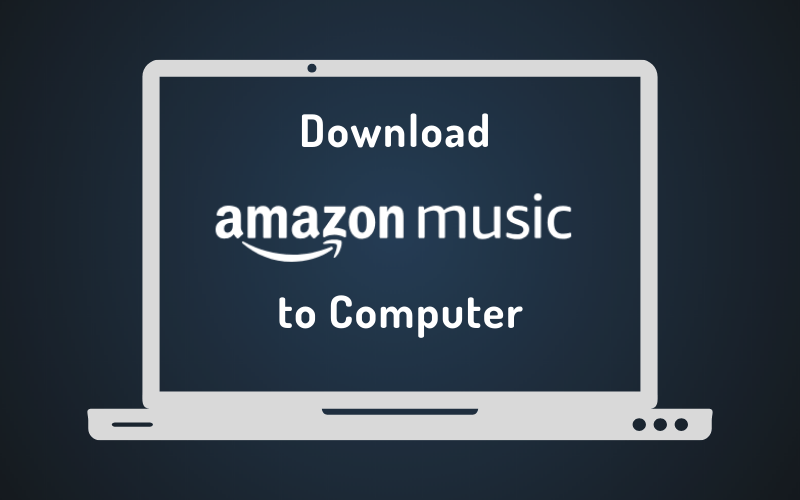
嘗試將 Amazon Music 下載到您的 PC 時,您只需完成四個簡單的步驟。 而且,這些就是那些。
步驟1。 在您的 PC 上打開當前正在使用的 Amazon Music 桌面應用程序。 使用您的 Amazon Music 憑證登錄。
第2步。 在主頁上,點擊“圖書館”按鈕,然後選擇“歌曲”按鈕。 之後,點擊“已購買”按鈕。 通過這樣做,您將看到一個頁面,其中顯示了您購買的所有曲目和專輯。
步驟#3。 您將立即看到的每首曲目或專輯旁邊都有一個“下載”圖標。 勾選該按鈕開始將亞馬遜音樂下載到計算機。
第4步。 完成上述三個步驟後,您將看到下載的 Amazon Music 歌曲自動存儲在 Amazon Music 文件夾下。
您還可以通過 PC 的網絡瀏覽器下載 Amazon Music。 在這裡,您需要完成 5 個步驟。

步驟1。 在您的 PC 瀏覽器上,前往亞馬遜的主網站,然後使用您的亞馬遜音樂登錄憑據(用戶名和密碼)登錄。
第2步。 前往“圖書館”部分,然後開始選擇您喜歡下載的歌曲或專輯。 選擇後點擊“下載”按鈕。
步驟#3。 您將在屏幕上看到一條提示消息,詢問您是否希望將應用程序安裝在您的計算機上。 只需選擇“不,謝謝,直接下載音樂文件”選項。
第4步。 如果系統詢問您是否希望保存或打開一個或多個文件,請選擇“保存”按鈕。
步驟#5。 下載過程完成後,您現在可以打開文件。 您可以在“下載”文件夾下看到下載的文件,這是您瀏覽器的默認文件夾。
這兩種官方方式 將亞馬遜音樂下載到計算機 僅當您以 Amazon Prime 會員身份購買歌曲時才有效。 此外,這些是受保護的文件,因此,除非首先刪除保護,否則您無法在您喜歡使用的任何其他設備上訪問它們。
好吧,別擔心。 當您跳到下一部分時,您將了解更多有關如何將 Amazon Music 下載到您的計算機而不受任何限制的詳細信息。
嘗試將 Amazon Music 下載到您的計算機(購買的歌曲)是一個非常簡單的過程——您可能在第一部分中也已經閱讀過。 但是,您將獲得的文件受到保護 DRM 保護政策。 因此,除非您首先取消對歌曲的保護,否則您不能在未經授權的媒體播放器和設備上播放它們。
有幾個專業的軟件應用程序可以幫助您將 Amazon Music 下載到計算機並擺脫其 DRM 保護。 但我們在這裡推薦的是使用 DumpMedia 亞馬遜音樂轉換器.
DumpMedia Amazon Music Converter 是一款值得信賴的工具,能夠在瞬間擺脫對 Amazon 歌曲的 DRM 保護。 更重要的是,它可以幫助你 下載亞馬遜音樂歌曲 並將音樂轉換為 MP3,以及其他靈活的格式,如 WAV、M4A 或 後手。在轉換歌曲的同時,您還可以確保 100% 曲目的原始品質將與歌曲的 ID 標籤和重要資訊一起保留。因此,您不必擔心丟失藝術家的歌曲、專輯名稱、標題、藝術作品和其他必要的詳細資訊。
憑藉此應用程序的快速轉換和下載速度,您可以期望轉換後的文件可以在幾分鐘內隨時用於離線流式傳輸。 這 DumpMedia 如果您需要幫助,支持團隊也隨時可用,並且應用程序正在以一致的方式更新,因此您始終可以體驗對應用程序所做的所有改進。
這也是一個 Amazon M 的專業下載器友善的 帶有簡單的導航鍵。 因此,關於使用它來下載 Amazon Music 以及在轉換過程中,即使您是第一次使用該應用程序,您也可以輕鬆處理它。 別擔心,我們這裡還有一個關於如何使用這個應用程序將亞馬遜音樂下載到計算機的教程。
步驟1。 您需要確保安裝要求 DumpMedia 在您可以將應用程式安裝到您的 PC 上之前,Amazon Music Converter 已完成並完成。這一點雙方都支持 Windows 和 Mac 電腦,所以相容性不是問題。將應用程式安裝到電腦上後,啟動它並開始添加亞馬遜音樂歌曲。您可以拖放它們以方便上傳。另外,由於該應用程式支援批量轉換,因此您可以處理一堆歌曲。

第2步。該應用程式提供的一件好事是能夠自訂輸出設定檔設定。匯入所有歌曲後,現在可以設定輸出格式和輸出路徑。確保選擇靈活的格式,例如 MP3 這樣就可以在多種媒體播放器和裝置上播放。

步驟#3。 設置輸出部分後,您現在可以勾選“轉換”按鈕。 這將觸發應用程序開始轉換過程。 當應用程序轉換曲目時,DRM 刪除過程也將同時完成。
如上所述, DumpMedia Amazon Music Converter 將在幾分鐘內完成這項工作,因此您應該期望轉換後的文件立即準備就緒。 更重要的是,它們已經沒有 DRM。 因此,您可以不受限制地對它們做任何事情。 如果您願意,您可以將它們保存在外部驅動器或在線存儲雲上,甚至可以將它們翻錄到 CD 上。 現在也可以與朋友和家人分享無 DRM 和轉換後的歌曲。
為了讓你 將亞馬遜音樂下載到計算機,對於您在亞馬遜Prime Music會員下購買的歌曲,您可以使用兩種官方方式中的任何一種——通過亞馬遜音樂應用程序下載,或通過網絡瀏覽器下載。 但是,只有當您購買了歌曲並且這些歌曲受 DRM 保護時,才能應用這些方法。 要擺脫限制並仍然下載亞馬遜歌曲,請嘗試這樣的專業應用程序 DumpMedia 亞馬遜音樂轉換器.
